系统还原点是什么怎么创建的详细步骤
- 分类:教程 回答于: 2021年05月20日 09:00:05
都说系统重装能够解决百分之九十九的问题,但是仔细想一下当电脑出现了一点问题的时候就重装,之前的驱动设置软件等等又要重新设置了。因此系统还原点的设置就显得尤为重要了,那么系统还原点是什么,怎么创建系统还原点呢?下面是详细的电脑系统还原点的创建教程。更多电脑教程,尽在小白系统官网。
工具/原料:
系统版本:windows10系统
品牌版本:联想ThinkPad15
一、系统还原点是什么
系统还原点指的是系统还原的时候,所建立的一个还原位置,当系统出现问题后,就可以把系统还原到创建还原点时的状态。此方法可以在不影响个人文件(比如电子邮件、文档或照片)的情况下,撤销对计算机的系统更改。

二、在系统设置中创建系统还原点的教程
1、鼠标右键点击我的电脑,在弹出的菜单列表中点击选择属性选项。
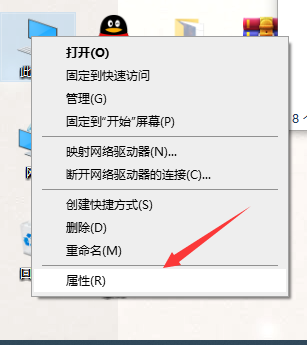
2、在Windows设置界面中,点击左侧的高级系统设置选项。
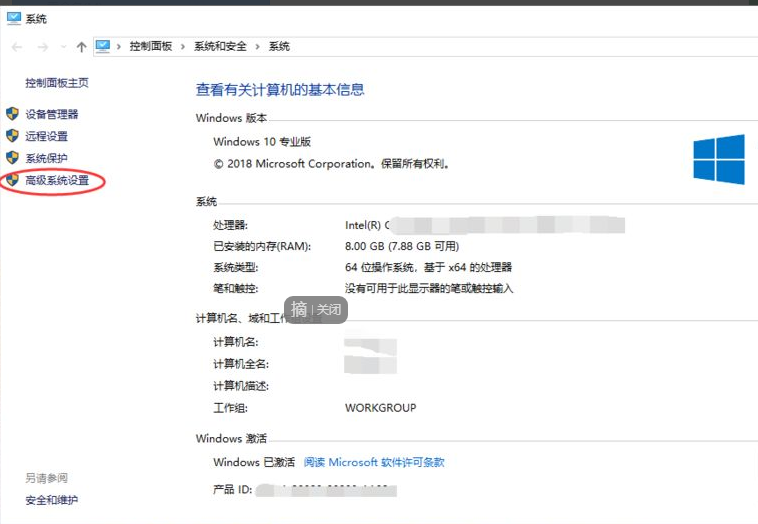
3、在系统属性界面中,点击上侧菜单栏中的系统保护选项。
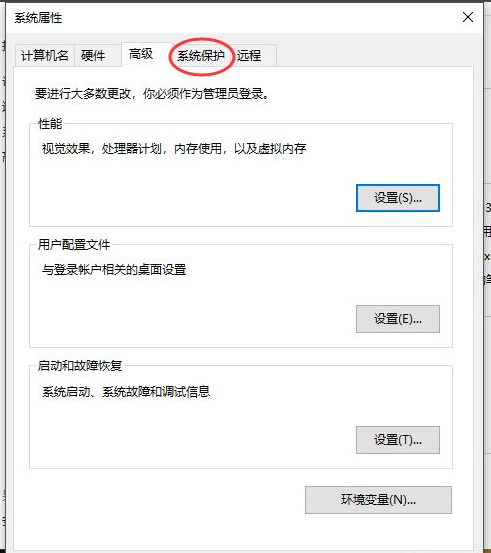
4、进入系统保护界面中,点击下方的创建选项即可创建系统还原点。
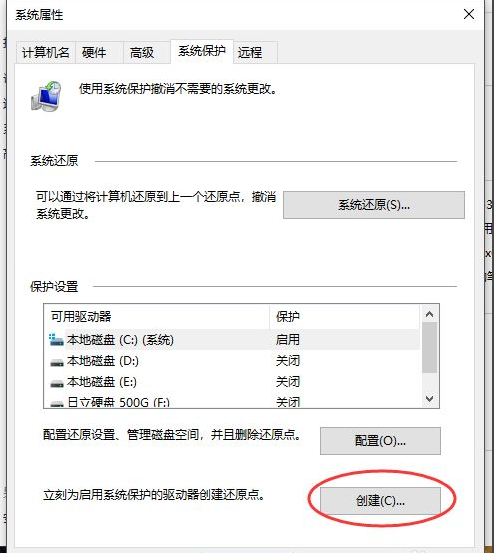
5、在弹出的系统保护创建还原点界面中,示例:输入还原点名称为2018年7月22日Windows10备份还原点,这样可以清楚标示当时操作还原点的日期,然后点击下方的创建按钮即可。
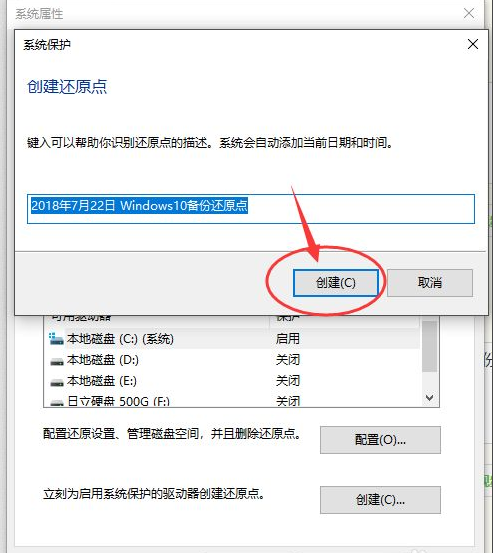
6、等待系统保护的创建还原点进度条加载,不要操作电脑,当弹出已成功创建还原点的提示框即可。
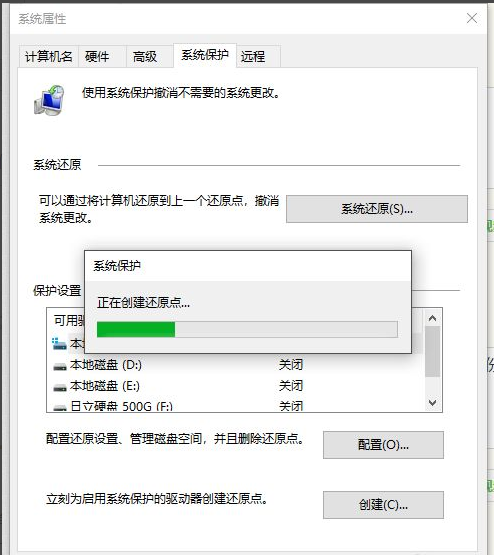
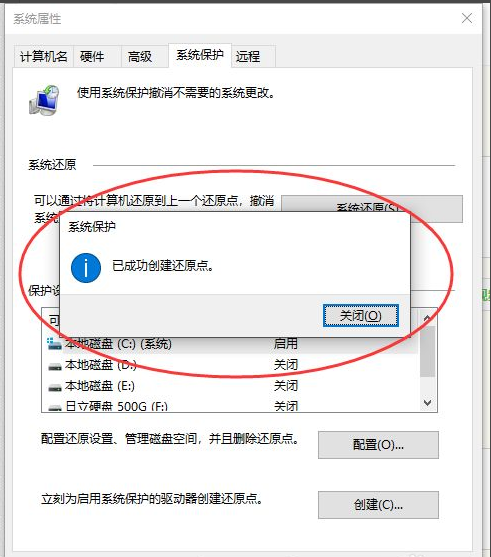
总结:
以上就是系统还原点是什么以及怎么创建的详细介绍啦,当遇到系统故障问题又不想重装系统解决的话,就可以参照上面的方法还原系统修复,希望能帮助到大家。
 有用
26
有用
26


 小白系统
小白系统


 1000
1000 1000
1000 1000
1000 1000
1000 1000
1000 1000
1000 1000
1000 1000
1000 1000
1000 1000
1000猜您喜欢
- 快速启动栏不见了2015/06/05
- Win7系统运行游戏时提示丢失xlive.dll..2015/11/16
- 详解自己能重装电脑系统吗以及重装教..2023/04/17
- 小强一键重装系统使用教程..2016/08/08
- 冰封一键重装系统怎么样2022/12/22
- 电脑中病毒后怎么办?应该如何自救?这样..2022/11/02
相关推荐
- 笔记本万能网卡驱动,小编教你如何安装..2018/04/21
- 小白UEFI启动重装系统教程2022/12/19
- 金山重装使用教程2016/11/13
- office2007激活_小编教你最新office20..2017/11/22
- 电脑系统怎么重装的教程-xp系统重装..2022/01/11
- 台式电脑怎么还原系统设置..2022/06/18

















